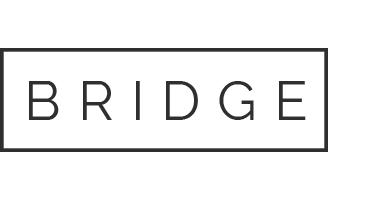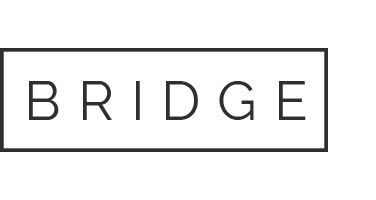14 Oct Πώς να χρησιμοποιείς το κινητό σου με το ένα χέρι
Είσαστε στο Tips & Tricks, μια συλλογή πληροφοριών, οδηγών και συμβουλών για το πώς μπορείτε εύκολα να αξιοποιήσετε στο έπακρο τα smartphones σας, τις εφαρμογές σας και πολλά άλλα.
Θυμάστε την εποχή του iPhone 5, όταν τα κινητό της Apple φαινόταν μικροσκοπικό σε σύγκριση με τους ολοένα και… μεγαλύτερους ανταγωνιστές του; Η εταιρεία ισχυρίζεται ότι το έπραξαν για να χρησιμοποιούνται τα τηλέφωνα με το ένα χέρι. Τελικά όμως υπέκυψαν και ακόμη και τα σημερινά μικρότερα smartphones (όπως το iPhone 8 και το Pixel 3a) είναι τεράστια σε σύγκριση με αυτά που είχαμε πριν από λίγα χρόνια.
Υπάρχουν, ωστόσο, μερικά τεχνάσματα και εργαλεία (κάποια δεν είναι καν γνωστά) σχεδιασμένα για να βοηθήσουν τους μικρούς αντίχειρές σας να κατακτήσουν αυτές τις μεγάλες οθόνες!
Ενεργοποιήστε τις λειτουργίες “Reachability” ή “One Handed”
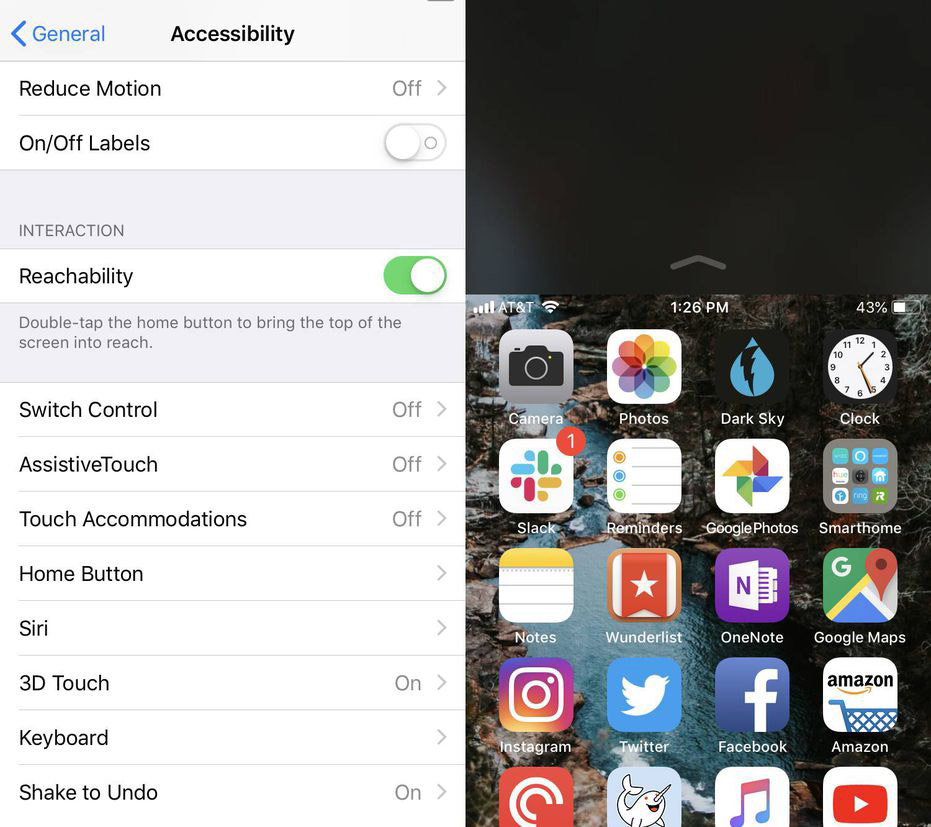
Μπορεί να εκπλαγείτε αν μάθετε ότι το τηλέφωνό σας διαθέτει ενσωματωμένη λειτουργία για χρήση με ένα χέρι. Έχει σχεδιαστεί για να είναι πιο εύκολη η πρόσβαση σε όλα εκείνα τα εικονίδια. Η έκδοση του iPhone ονομάζεται Reachability mode (Εύκολη πρόσβαση). Συνήθως οι περισσότεροι χρήστες την ανακαλύπτουν τυχαία και πιστεύουν ότι πρόκειται περισσότερο για κάποιο πρόβλημα, παρά για ένα χρήσιμο χαρακτηριστικό.
Αυτός μπορεί να είναι ο λόγος για τον οποίο η Apple απενεργοποίησε αυτό το χαρακτηριστικό από προεπιλογή στο iOS 12. Μπορείτε όμως να το έχετε και πάλι, πηγαίνοντας στα Settings > General > Accessibility και ενεργοποιώντας τον διακόπτη Reachability (Εύκολη πρόσβαση). Από εκεί, αν έχετε iPhone X και επάνω, μπορείτε να σύρετε με το δάχτυλό σας προς το κάτω μέρος της οθόνης. Στα iPhone 8 και παλαιότερα πατήστε δύο φορές (όχι κλικ) το κουμπί Home για να μεταφέρετε τα εικονίδια της αρχικής οθόνης κάτω για εύκολη πρόσβαση.
Τα Android έχουν διαφοερτικές διαδικασίες. Πολλά τηλέφωνα, συμπεριλαμβανομένων των Samsung, έχουν τη δική τους one-handed λειτουργία. Στις συσκευές Galaxy, θα τις βρείτε στα Settings > Advanced Features > One-Handed Mode. Αν διαθέτετε κινητό που δεν είναι Samsung, ίσως χρειαστεί να ψάξετε τις ρυθμίσεις για να το βρείτε.

Εάν η συσκευή σας δεν περιέχει αυτό το χαρακτηριστικό (π.χ. τα Pixel της Google), τα εργαλεία τρίτων μπορούν να γεμίσουν το κενό. Το δημοφιλές site για κινητά “XDA Developers” δημιούργησαν τη δική τους εφαρμογή που ονομάζεται One-Handed Mode. Αυτή μπορείτε να την κατεβάσετε από το Google Play Store. Όταν είναι ενεργοποιημένη, θα συρρικνωθεί η ενεργή εφαρμογή, ώστε να μπορείτε να φτάσετε σε όλα με το ένα χέρι. Απαιτεί μια μικρή λειτουργία γραμμής εντολών με το Android Debug Bridge (ADB) για τη χορήγηση αδειών. Πληροφορίες (στα αγγλικά), που θα σας καθοδηγήσουν στη διαδικασία, μπορείτε να βρείτε εδώ.
Εάν θέλετε κάτι διαφορετικό, το Reachability Cursor είναι ένα άλλο δημοφιλές εργαλείο για το Android κινητό σας. Αυτό προσφέρει έναν κέρσορα όπως του «ποντικιού», για να φτάσετε σε απομακρυσμένα εικονίδια στην οθόνη. Δεν είναι τόσο γρήγορο και εύκολο στη χρήση όπως το One-Handed Mode. Είναι όμως πολύ απλούστερο να γίνει, αφού δεν χρειάζεστε καμία φανταχτερή εργασία γραμμής εντολών. Το Bottom Quick Settings είναι επίσης μια καλή εφαρμογή, που επιτρέπει να φτάσετε στο Quick Settings του Android από το κάτω μέρος και όχι από την κορυφή της οθόνης.
Φτιάξτε την αρχική οθόνη για πρόσβαση με το ένα χέρι
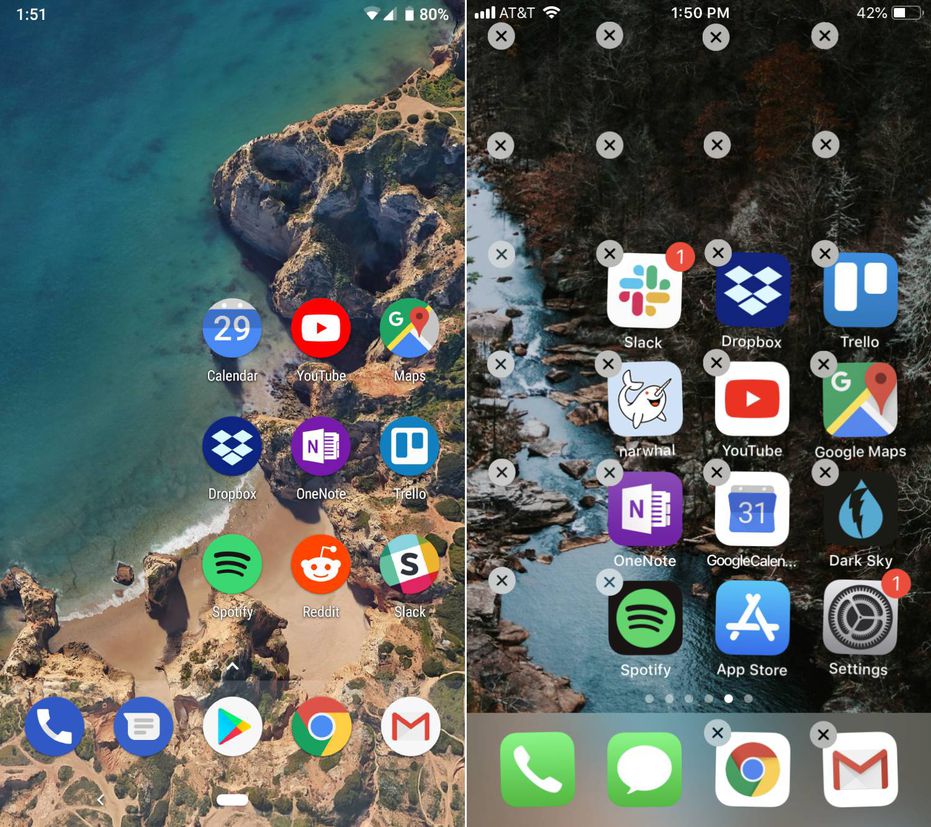
Αν και τα παραπάνω κόλπα θα κάνουν καλή δουλειά, υπάρχουν και άλλα πράγματα που μπορείτε να κάνετε για να φτάσετε ακόμα πιο εύκολα στις εφαρμογές σας. Λίγη οργάνωση της αρχικής οθόνης, για παράδειγμα, μπορεί να βοηθήσει πολύ.
Τόσο το iOS όσο και το Android σας επιτρέπουν να αναδιατάξετε τις εφαρμογές της αρχικής οθόνης πατώντας και κρατώντας πατημένα τα εικονίδια για να τα μετακινήσετε. Βάλτε τις πιο χρησιμοποιούμενες εφαρμογές σας στην κάτω δεξιά γωνία της οθόνης (ή κάτω αριστερά, αν είστε αρισταρόχειρες). Έτσι θα είναι πολύ πιο εύκολο να τις φτάσετε. Το Android σάς επιτρέπει ακόμη και να αφήσετε κενό το τμήμα της οθόνης που δεν φτάνετε. Έτσι όλες οι εφαρμογές σας θα είναι προσβάσιμες. Το iOS σας αναγκάζει να οργανώσετε τα εικονίδια σας σε ένα πλέγμα. Όμως μπορείτε να χρησιμοποιήσετε ένα εργαλείο όπως το Makeovr, για να δημιουργήσετε αόρατα εικονίδια. Με αυτό θα μπορείτε να «σπρώξετε» όλες τις εφαρμογές σας σε μια εύκολα προσβάσιμη γωνία, αφήνοντας το υπόλοιπο της οθόνης «κενό». Βεβαιωθείτε ότι έχετε ανοίξει το Makeovr στο Safari, καθώς δεν θα λειτουργήσει στην έκδοση του Chrome για iOS.
Οι χρήστες Android έχουν μερικά ακόμη κόλπα στο μανίκι τους σε αυτόν τον τομέα. Με launchers αρχικής οθόνης όπως το Nova, μπορείτε να προσθέσετε χειρονομίες στην αρχική οθόνη για ορισμένες ενέργειες. Για παράδειγμα, ένα απλό swipe προς τα κάτω θα μπορούσε να αποκαλύψει τις ειδοποιήσεις σας. Έτσι δεν θα χρειάζεται να σύρετε από την κορυφή της μεγάλης οθόνης του τηλεφώνου σας.
Συρρικνώστε το πληκτρολόγιο
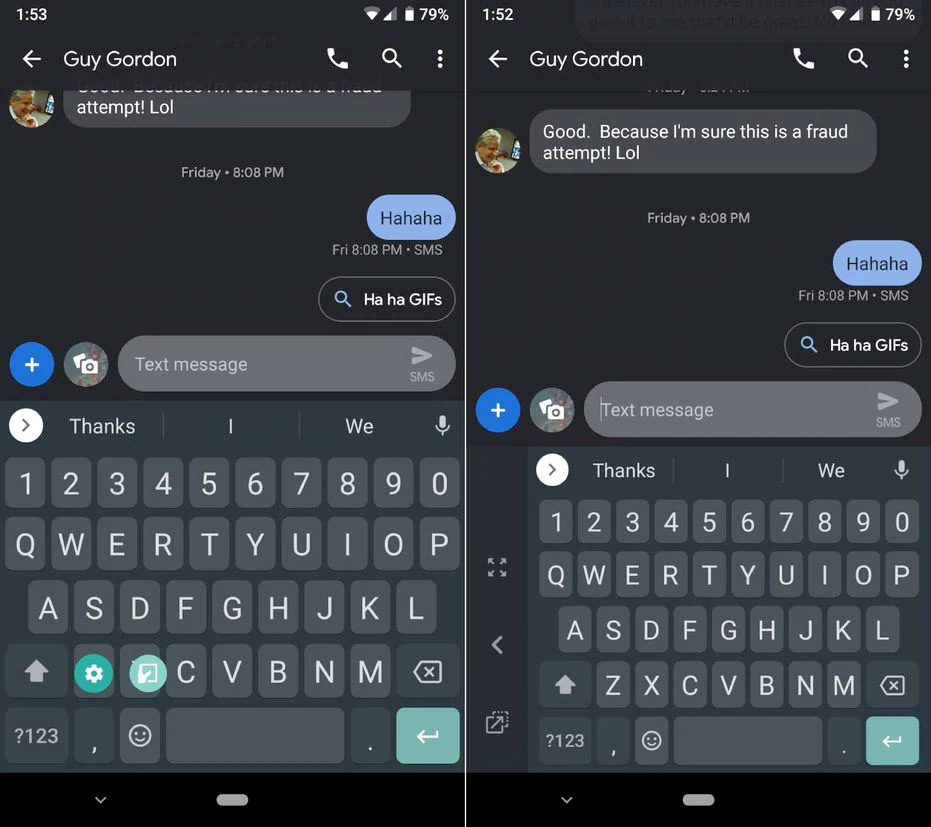
Η πληκτρολόγηση σε ένα πληκτρολόγιο με έναν αντίχειρα δεν είναι ακριβώς γρήγορη… Και εάν πληκτρολογείτε περισσότερες από… δυο λέξεις, ίσως θέλετε να χρησιμοποιήσετε και τα δύο χέρια! Αλλά για γρήγορα κείμενα όπως «σε λίγο φτάνω», το ένα χέρι λειτουργεί καλά… εφόσον μπορείτε να φτάσετε σε όλα τα γράμματα.
Πολλά πληκτρολόγια, στο iOS και το Android κινητό, διαθέτουν λειτουργία με το ένα χέρι που μετατοπίζει το πληκτρολόγιο προς τη δεξιά ή την αριστερή άκρη της οθόνης. Έτσι θα μπορείτε να φτάσετε όλα τα πλήκτρα με έναν μόνο αντίχειρα. Στο iOS, συνήθως θα βρείτε αυτήν την επιλογή κρατώντας το εικονίδιο της υδρογείου και ενεργοποιώντας την one-handed λειτουργία. Στο Android, μπορεί να διαφέρει από πληκτρολόγιο σε πληκτρολόγιο. Το Gboard της Google, για παράδειγμα, σας επιτρέπει να μεταβείτε στη λειτουργία ενός χεριού κρατώντας πατημένο το κόμμα. Δεν θα κάνει την πληκτρολόγηση ευχάριστη, αλλά τουλάχιστον θα σας γλιτώσει από το να κάνετε τόσα πολλά λάθη.
Τροποποιήστε τις εφαρμογές σας
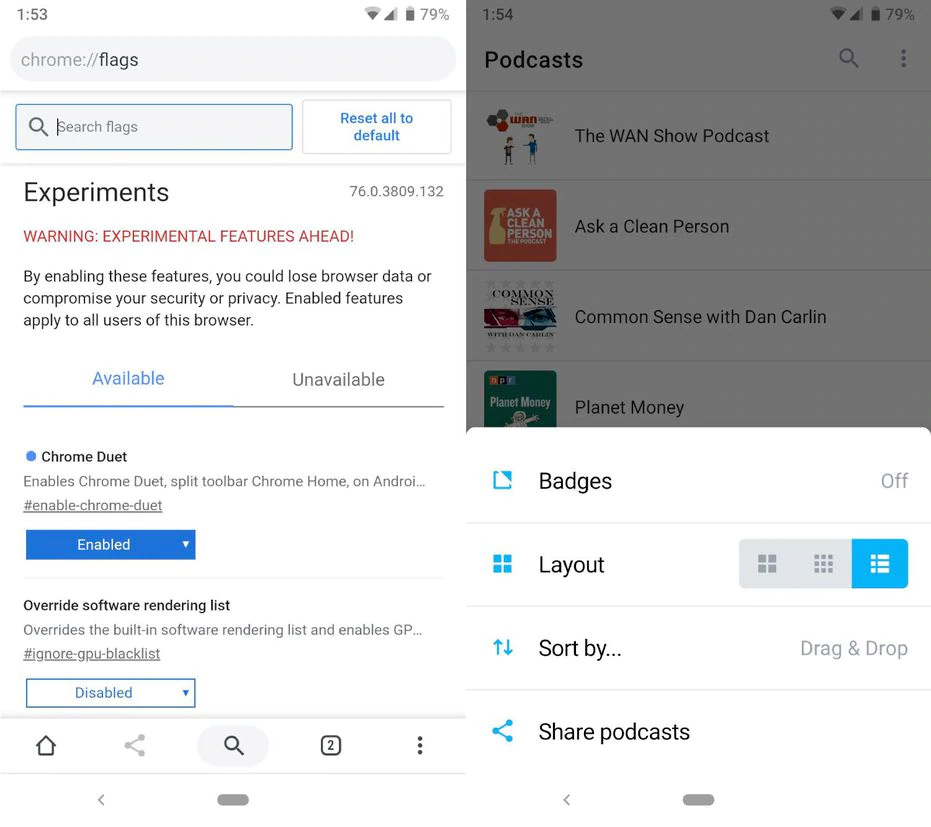
Τέλος, οι εφαρμογές στο κινητό σας ενδέχεται να έχουν ενσωματωμένες λειτουργίες για το ένα χέρι. Προφανώς δεν μπορούμε να δούμε λεπτομερώς όλες τις εφαρμογές εδώ. Όμως ψάξτε στις ρυθμίσεις των πιο χρησιμοποιούμενων εφαρμογών σας, για να δείτε τι μπορεί να βρείτε.
Το Google Chrome, για παράδειγμα, μετέφερε πρόσφατα τη γραμμή πλοήγησης στο κάτω μέρος της οθόνης των iPhones. Στο Android μπορείτε να την μετακινήσετε πληκτρολογώντας chrome://flags στο address bar και ενεργοποιώντας την πειραματική λειτουργία “Chrome Duet”. Πάντως, μπορεί να χρειαστεί να κάνετε επανεκκίνηση με το χέρι μετά από αυτό, προκειμένου να εμφανιστεί η νέα γραμμή διευθύνσεων.
Περιηγηθείτε στις ρυθμίσεις των αγαπημένων σας εφαρμογών για να δείτε ποιες λειτουργίες προσφέρουν, που μπορούν να διευκολύνουν τη χρήση με το ένα χέρι. Κάθε μικρή αλλαγή μετράει!
[via]